Ua haujlwm dhau sijhawm, nws tsim nyog ntsuas qee cov ntawv sau tseg rau qhov muaj macros. Yuav luag txhua xyoo Microsoft nthuav tawm kho tshiab rau Microsoft Office nqi suite. Ua ke nrog cov hloov tshiab, cov qauv tshiab macro tuaj, vim tias qee qhov ntawm macro poob lawv qhov kev siv tau thiab tsis yoojyim, thiab qhov no yog qhov hnyav ntxiv ntawm cov ntaub ntawv. Yog tias tsuas muaj ob peb cov ntaub ntawv, koj yuav tsis pom qhov sib txawv, tab sis tus naj npawb ntawm cov ntaub ntawv dhau qhov txwv ntawm 100 - 200 cov ntaub ntawv qhia tau tias yuav tsum tau tshem macros.
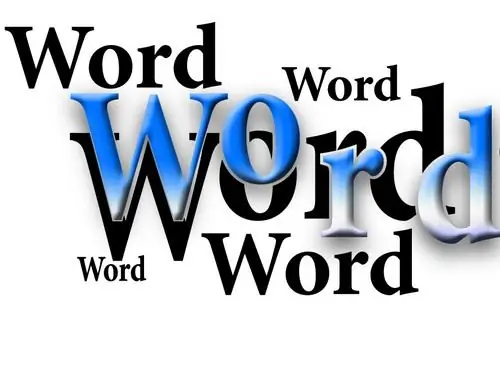
Tsim nyog
Microsoft Office Lo Lus software
Cov Lus Qhia
Kauj ruam 1
Lub macro yog txheej txheej thiab cov lus qhia. Kev hais lus ntxaws, nws yog ib qho haujlwm ua haujlwm uas muaj peev xwm ua tiav qee yam haujlwm uas nyuaj, ib yam li cov cai hauv qhov tsim tsim kho. Macros siv tsis yog hauv cov ntawv sau phau ntawv MS Word, qhov kev siv ntawm nws daim ntawv thov yog qhov dav heev - txhua qhov ntawm Microsoft Office cov khoom lag luam ua haujlwm nrog macros. Thiab cov lus programming nws tus kheej, nrog rau cov macros ua haujlwm, yog tus paub zoo Visual Basic.
Kauj ruam 2
Rau cov ntawv nyeem phau ntawv MS Word 2003, koj yuav tsum nyem cov ntawv "Cuab yeej", tom qab ntawd xaiv qhov "Macro" los ntawm cov ntawv qhia zaub mov nco, ces nyem rau ntawm "Macros" cov lus txib Hauv cov ntawv qhib uas qhib, hauv "Macros los ntawm:" teb, koj yuav tsum xaiv cov ntaub ntawv uas cov no lossis cov macros nyob. Tom qab pom qhov yuav tsum tau sau loj, xaiv nws thiab rho tawm nws los ntawm nias lub pob ntawm tib lub npe.
Kauj ruam 3
Txog cov ntawv sau txog MS Word 2007, mus rau ntawm "Developer" tab. Yog tias qhov tab no tsis pom, koj tuaj yeem ua kom nws muaj raws li hauv qab no: Nyem Chaw Haujlwm khawm, nyem Lo Lus Xaiv, nyob rau hauv lub qhov rai tshiab, mus rau ntawm General tab thiab kos Show Developer Tab hauv Ribbon. Thaum tus tsim tawm tab tshwm, mus rau Pawg Code thiab nyem lub khawm Macros. Hauv kem qhib uas qhib, xaiv macro koj xav rho tawm.







